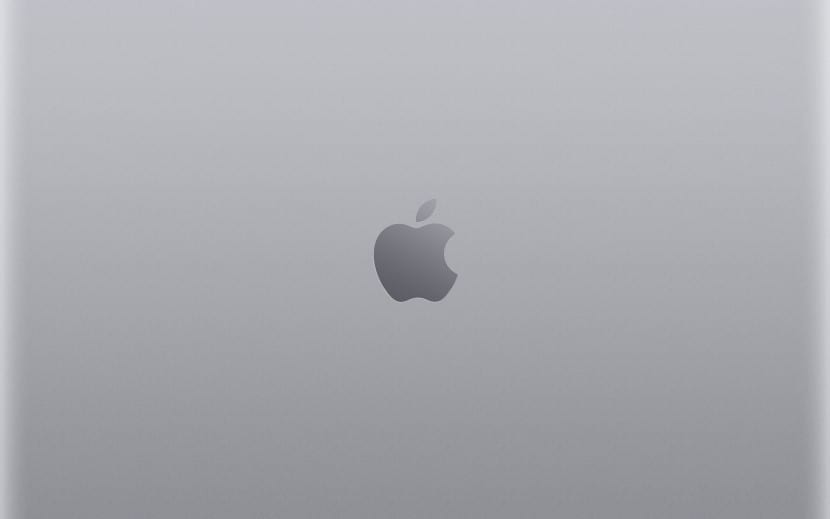
Questa volta vedremo come aggiungere gli sfondi del desktop alla cartella in cui si trovano gli altri sfondi aggiunti da Apple. Quello che otteniamo è che gli sfondi non cambiano quando spegniamo il Mac, lasciatemi spiegare. Alcuni utenti hanno impostato Preferenze di sistema> Desktop e salvaschermo qualche cartella con sfondi personali o anche foto di tua scelta, ma questo ha un problema se la cartella non è memorizzata sul disco rigido del Macintosh HD. Per questo motivo, quello che vedremo oggi è come aggiungere direttamente gli sfondi che vogliamo alla cartella principale di macOS.
Aggiungi fondi da un file cartella ospitata al di fuori del disco HD Macintosh, ogni volta che il Mac viene riavviato queste cambiano di nuovo. Quindi vediamo come aggiungere quegli sfondi direttamente alla cartella principale di Desktop Pictures in modo che ciò non accada. Qualcosa che molti di voi sicuramente conoscono ma che gli utenti nuovi di macOS potrebbero non sapere.
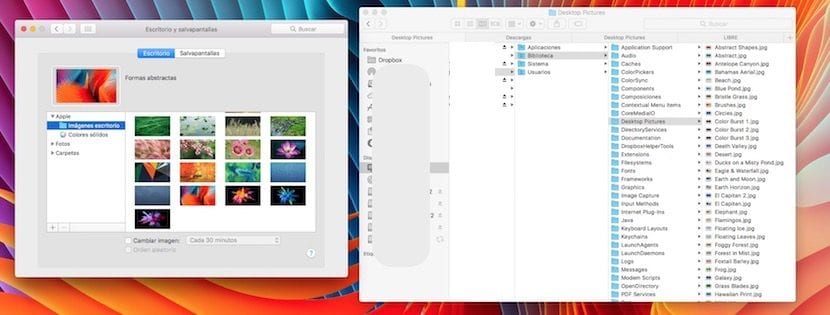
Il percorso è semplice: Macintosh HD> Libreria> Immagini del desktop o aprendo il file Spotligth direttamente e digitando Desktop Pictures. In questa cartella che viene chiamata la stessa in tutte le versioni del sistema operativo Mac, aggiungiamo o rimuoviamo gli sfondi che vogliamo trascinando le immagini.
Questi sfondi possono essere aggiunti allo stesso modo da Preferenze di sistema> Desktop e screensaver facendo clic su + e aggiungendo la cartella che vogliamo, ma ricorda che se quella cartella non è ospitata sul disco rigido HD Macintosh perché l'abbiamo su un disco esterno, quando chiuderemo la sessione verranno modificati con i fondi iniziali.